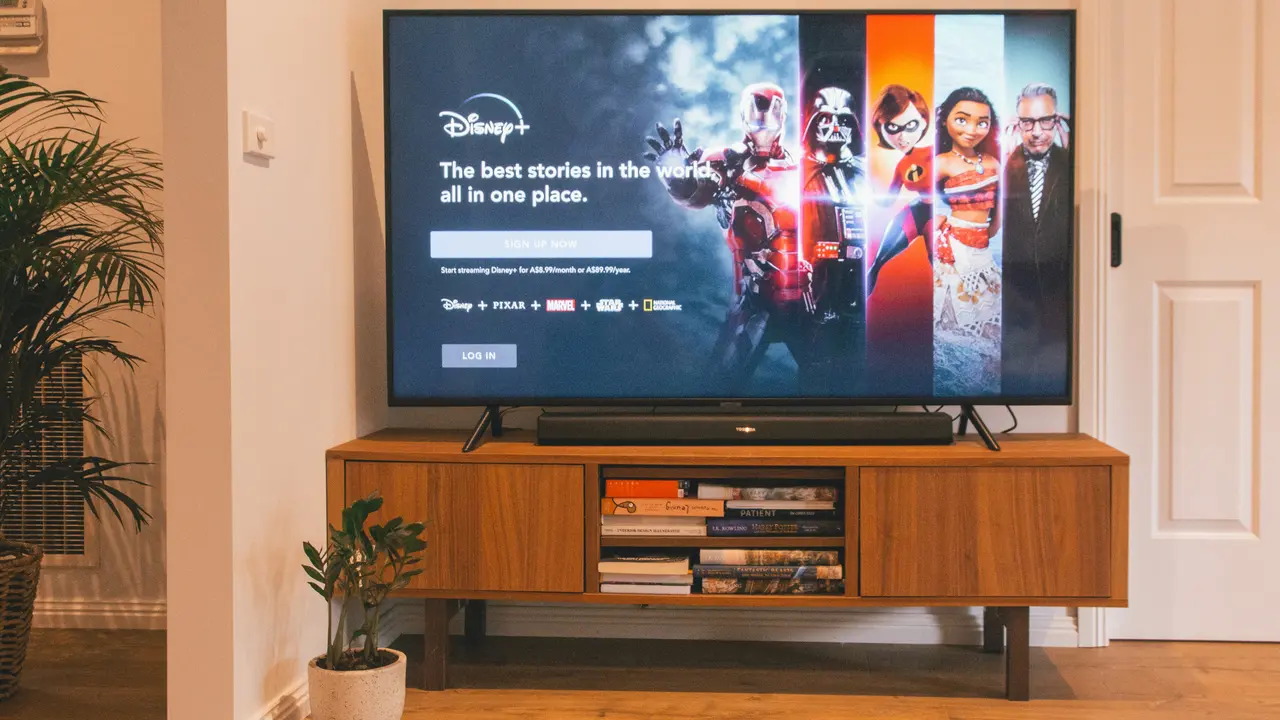In qualità di Affiliato Amazon ricevo un guadagno dagli acquisti idonei.
Sei curioso di sapere come mettere in loop video su TV Samsung? In questo articolo, esploreremo i semplici passaggi necessari per riprodurre i tuoi video preferiti in modo continuo, senza interruzioni. Non importa se stai preparando una presentazione o semplicemente vuoi rilassarti guardando lo stesso film più volte, seguendo le indicazioni che ti daremo, potrai farlo facilmente. Scopriamo insieme come ottenere questo risultato!
La funzionalità di loop su TV Samsung
Cosa significa mettere in loop un video?
Mettere in loop un video significa riprodurre lo stesso contenuto in modo continuativo, dal momento in cui termina fino a quando non decidi di fermarlo. Questa funzione è ideale per eventi, presentazioni o semplicemente per goderti un film o una serie più volte di seguito senza dover riavviare manualmente la riproduzione.
Perché utilizzare il loop sui video della tua TV Samsung?
Ci sono diverse ragioni per cui potresti voler utilizzare la funzionalità di loop sulla tua TV Samsung:
- Praticità: non devi interrompere la visione del video per riavviarlo.
- Intrattenimento: ottimo per feste o eventi.
- Utilizzo professionale: ideale per presentazioni e mostre.
Come mettere in loop video su TV Samsung: i passaggi
1. Preparazione del video
Il primo passo per imparare come mettere in loop video su TV Samsung è assicurarti di avere il video desiderato pronto per la riproduzione. Puoi utilizzare video caricati su una pen drive, in streaming tramite applicazioni come YouTube, o video salvati direttamente sul tuo smartphone. Assicurati che il video sia compatibile con il formato supportato dalla tua TV Samsung.
2. Collegamento dei dispositivi
Se stai utilizzando una pen drive o un altro dispositivo esterno, collega il tuo dispositivo alla porta USB della TV Samsung. Se invece desideri riprodurre il video da uno smartphone, assicurati che entrambi i dispositivi siano connessi alla stessa rete Wi-Fi e utilizza la funzione di screen mirroring o i servizi di casting supportati dalla TV.
3. Utilizzo del telecomando
Ora che hai tutto pronto, prendi il telecomando della tua TV Samsung e segui questi passaggi:
In qualità di Affiliato Amazon ricevo un guadagno dagli acquisti idonei.
- Accendi la TV e seleziona l’input corretto per il tuo dispositivo che contiene il video.
- Avvia la riproduzione del video.
- Pulsante “Opzioni”: premi il tasto “Options” sul telecomando e cerca l’impostazione “Loop” o “Ripeti”.
- Attiva l’opzione di loop, che potrebbe essere in forma di “Ripeti tutto”, “Ripeti uno”, o “Ripeti playlist”.
4. Riproduzione e gestione del video in loop
Dopo aver attivato l’opzione di loop, il video inizierà a riprodursi in modo continuo. Puoi gestire la riproduzione utilizzando il telecomando per mettere in pausa o fermare il video in qualsiasi momento. Se necessario, esplora anche il menu delle impostazioni per personalizzare la qualità video e l’audio secondo le tue preferenze.
Alternative per mettere in loop video su TV Samsung
Uso di applicazioni per video streaming
Se stai utilizzando applicazioni come YouTube, puoi facilmente far partire il loop attraverso le funzionalità integrate. Basta selezionare il video, fare clic sul menu e scegliere “Loop” per ripetere il video automaticamente.
Se si utilizza un computer o un laptop
Se desideri riprodurre video dalla tua TV Samsung utilizzando un computer, puoi farlo tramite un cavo HDMI o tramite screen mirroring. Puoi utilizzare un lettore video come VLC che ha già un’opzione di loop incorporata per un’esperienza più flessibile.
Risolvere i problemi comuni
Problemi di compatibilità video
Se riscontri problemi nella riproduzione di video, verifica che il formato del file sia supportato dalla tua TV. Formati come MP4 o MKV solitamente funzionano bene.
Il loop non funziona
Se la funzione di loop non sembra funzionare, prova a riavviare il video o la TV. Inoltre, verifica di aver attivato correttamente l’impostazione di ripetizione dal menu del telecomando.
Conclusione
In conclusione, mettere in loop video su TV Samsung è un processo semplice che ti permette di godere dei tuoi contenuti preferiti senza interruzioni. Seguendo i passaggi descritti, sarai in grado di attivare facilmente la funzione di loop sia per video da dispositivi esterni che da applicazioni di streaming. Prova a mettere in pratica questi consigli e renderà la tua visione ancora più piacevole! Se ti è piaciuto questo articolo, non dimenticare di condividerlo e di dare un’occhiata ad altri contenuti utili sul nostro blog.
In qualità di Affiliato Amazon ricevo un guadagno dagli acquisti idonei.
Articoli recenti su Tv Samsung
- Come faccio a sapere il modello della mia TV Samsung?
- Come Girare l’Immagine dello Schermo Samsung TV: Guida Facile!
- Scopri Come Sintonizzare i Canali in Ordine TV Samsung
- Come trasferire dalla galleria alla TV Samsung: Guida Facile!
- Guida Facile: Come Configurare Internet su Samsung Smart TV
Link utili per Tv Samsung
- Guida ai migliori TV Samsung 2025 – HDblog
- Catalogo ufficiale TV Samsung – Samsung Italia
- Recensioni TV Samsung QLED e Neo QLED – Tom’s Hardware
- Come scegliere una Smart TV Samsung – Wired Italia
- Supporto TV Samsung – Samsung Italia